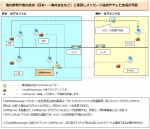Perkenalan
- Fungsi ini eksklusif untuk model LAN.
- Fungsi ini adalah fungsi yang mengenali pengguna LAN antar basis menggunakan VPN, IP-VPN, dedicated line, dll.
Itu tidak mengenali pengguna di luar perusahaan Anda melalui Internet. - Fungsi ini adalahCAMServer Hal ini perlu untuk diperkenalkan
Kemampuan akuisisi pengguna eksternal – mengenali pengguna di luar router
Chat&Messenger hanya dapat mengenali pengguna yang berada dalam jangkauan paket siaran dan dalam segmen jaringan yang sama. Perangkat yang dipasang antar jaringan, seperti router, memblokir paket siaran, sehingga pengguna di segmen jaringan yang berbeda biasanya tidak dapat mengenali satu sama lain.
Tergantung pada desain jaringan, segmen jaringan yang sama biasanya mencakup departemen atau lantai yang sama.
Fungsi akuisisi pengguna eksternal adalah fungsi yang memungkinkan setiap klien Chat&Messenger dengan mudah mengenali pengguna yang saat ini tidak dikenali di departemen, lantai, atau lokasi lain dalam perusahaan.

Saat setiap klien Chat&Messenger mengenali CAMServer, ia memperoleh pengguna eksternal dari CAMServer saat dijalankan, setiap dua jam sekali, dan saat disegarkan. Dan semua klien berbagi informasi pengguna yang sama.
*Di sini, pengguna di jaringan didefinisikan sebagai berikut.
- pengguna lokal...Pengguna di segmen (jaringan) yang sama dengan Anda
- pengguna eksternal...Pengguna dari segmen (jaringan) yang berbeda dari Anda
Untuk mengaktifkan fungsionalitas akuisisi pengguna eksternal
Untuk mengaktifkan fitur akuisisi pengguna eksternal, setiap klien Chat&Messenger harus
CAMServer harus dikenali. Pada saat ini,
- CAMServer danberada di segmen yang sama Obrolan & Messenger secara otomatis mengenali CAMServer.
- CAMServer danberada di segmen yang berbeda Chat&Messenger dapat dikenali menggunakan salah satu dari tiga metode berikut.
- Metode ini berguna ketika ada banyak pengguna dengan menentukan alamat IP wildcard untuk segmen berbeda dalam pengaturan Siaran selain Jaringan Lokal CAMServer.
- Setiap klien menentukan "Pengaturan koneksi ke CAMServer"
- "Fungsi pencarian pengguna eksternal" CAMServer
- Mulai sekarang saya akan menjelaskan langkah 1, 2, dan 3. Terserah kepada administrator untuk memutuskan prosedur mana yang akan digunakan untuk mengenali CAMServer.
① Pengaturan Siaran CAMServer selain Jaringan Lokal
Di CAMServer, buka menu "Pengaturan" ⇒ "Pengaturan lingkungan aplikasi" ⇒ "Jaringan" ⇒ "Pengaturan siaran selain Jaringan Lokal" dan tentukan alamat jaringan dari segmen yang berbeda menggunakan wildcard.
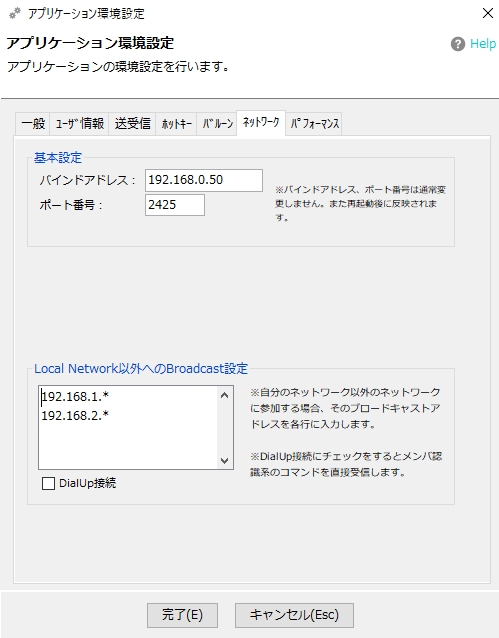
Wildcard hanya dapat ditentukan dalam oktet ke-4, yang diperluas dari 1 hingga 254 untuk mencari pengguna eksternal. Misalnya, jika alamat pengguna di segmen berbeda adalah 192.168.1.XX dan 192.168.2.XX, silakan salin dan tempel konten berikut.
192.168.1.* 192.168.2.*
② Setiap klien menentukan "Pengaturan koneksi ke CAMServer" dan mengenali CAMServer.
Setiap klien Obrolan & MessengerAnda dapat mengenali CAMServer dengan mengonfigurasi sendiri pengaturan koneksi ke CAMServer dari layar "Preferensi Aplikasi".
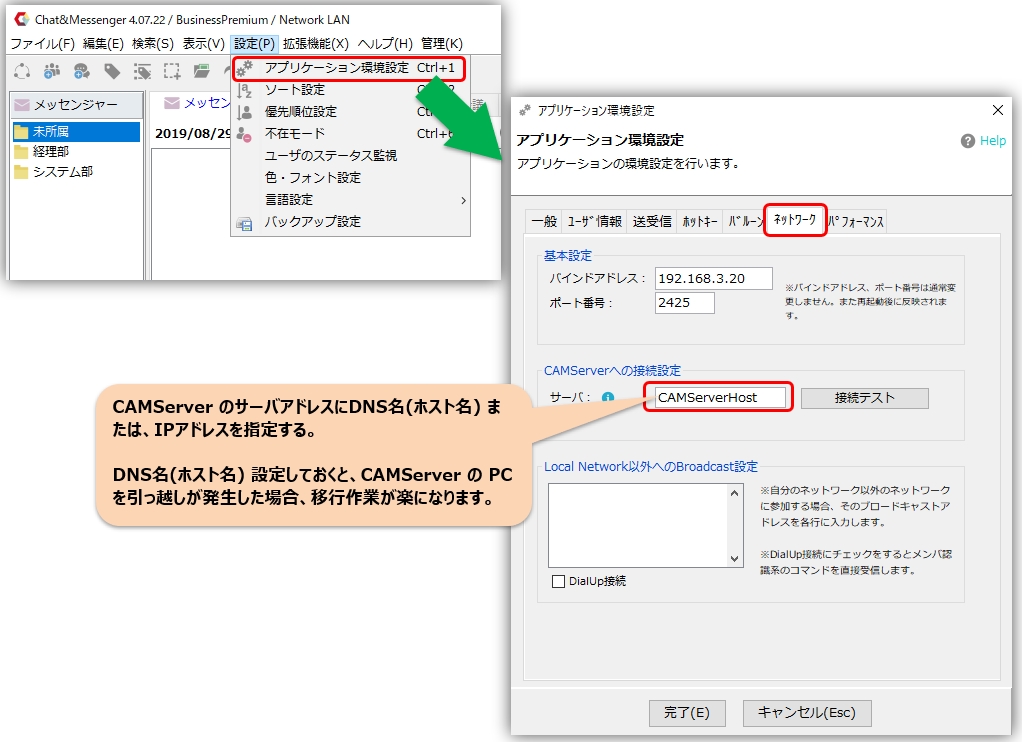
③ Fungsi pencarian pengguna eksternal CAMServer
Fungsi pencarian pengguna eksternal menjalankan menu "Manajemen" ⇒ "Pencarian pengguna eksternal" di CAMServer untuk mencari pengguna eksternal.
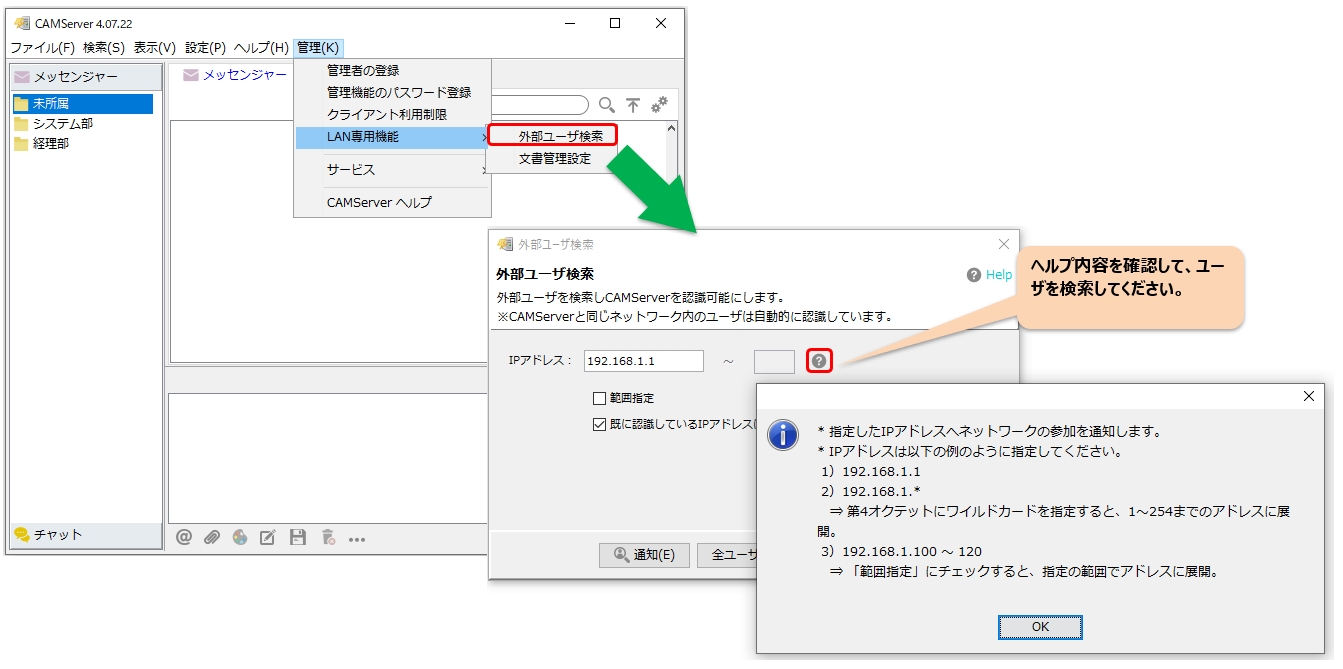
Saat menggunakan antar lokasi, periksa pengaturan port router.
Saat menggunakan fungsi akuisisi pengguna eksternal antar lokasi, harap periksa apakah setiap klien Chat&Messenger dan CAMServer, dan setiap klien dapat berkomunikasi satu sama lain melalui jaringan IP.
Saat menggunakan konferensi video/panggilan suara, selain yang di atas, Juga port UDP 22224-22227 untuk protokol RTP
Silakan periksa apakah mungkin untuk lulus.
Pemecahan masalah ketika pengguna eksternal tidak dapat dikenali dengan benar
Pertama, periksa apakah CAMServer mengenali pengguna tidak stabil yang mungkin offline jika terjadi masalah seperti pengguna tidak dikenali antar lokasi.
Jika tidak ada pengguna yang tidak stabil dalam daftar setelah eksekusi, pengguna lain juga tidak akan dikenali.
Pertama,Untuk mengaktifkan fungsionalitas akuisisi pengguna eksternalHarap pastikan bahwa CAMServer dapat mengenali semua pengguna.
Jika pengguna eksternal tidak dapat dikenali secara normal, perlu diisolasi apakah itu masalah lingkungan jaringan atau masalah PC tertentu.
Misalnya, periksa apakah semua pengguna di antara basis A ← → basis B tidak dapat dikenali, atau apakah hanya PC tertentu dalam setiap basis yang tidak dapat dikenali.
- Hanya PC tertentu yang hilang atau tampak offline
Sebagian besar PC lain di jaringan normal, tetapi jika PC tertentu tidak ditampilkan atau offline, mungkin saja Windows Firewall atau perangkat lunak lain seperti program anti-virus memblokir paket tertentu. - Semua PC di jaringan tertentu tidak ditampilkan
Silakan periksa apakah setiap klien Chat&Messenger dan CAMServer, dan setiap klien dapat berkomunikasi satu sama lain di jaringan.Misalnya, pada diagram di bawah, perlu untuk mengonfirmasi komunikasi antara "Taro ←→ CAMserver" dan "user1 ←→ Taro."
Dengan menggunakan fungsi pelacakan paket, Anda dapat dengan mudah memeriksa komunikasi. Klik ikon bantuan dan periksa isinya, lalu coba jalankan berbagai perintah secara berurutan dari atas.

Jika hasil pengujian mengonfirmasi bahwa komunikasi tidak stabil, konsultasikan dengan administrator dan konfigurasikan pengaturan perutean untuk sakelar dan router L3 yang dipasang di antara jaringan.
Jika masih belum membaik
Jika Anda telah mencoba salah satu cara di atas dan masalah tidak kunjung membaik, kirimkan log kepada kami dengan memilih menu "Bantuan" ⇒ "Laporan Bug".
Pada saat itu, silakan dapatkan log Obrolan & Messenger kedua belah pihak dan log CAMServer, yang tidak stabil.